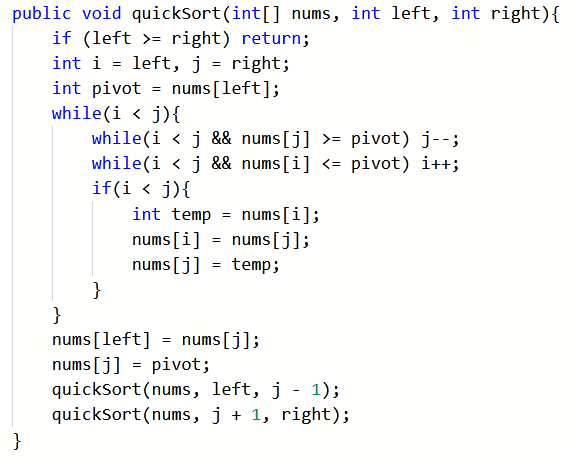在Eclipse中运行代码的方法主要取决于你正在使用的编程语言和项目类型,以下是Java项目的一般步骤:
1、打开Eclipse:你需要打开Eclipse IDE,如果你还没有安装,你可以从Eclipse官方网站下载并安装。
2、创建或打开项目:在Eclipse的菜单栏中,选择"File",然后选择"New"或者"Open"来创建或打开一个项目。
3、编写代码:在项目中,你可以创建新的Java类或者打开已有的Java类来编写代码,在代码编辑器中,你可以编写你的代码。
4、保存代码:在编写完代码后,记得保存你的代码,你可以通过点击工具栏上的保存按钮或者使用快捷键(通常是Ctrl+S)来保存。
5、运行代码:在Eclipse中运行代码有多种方法,你可以在代码编辑器中右键点击,然后选择"Run As",然后选择"Java Application",或者,你可以在Eclipse的工具栏中点击运行按钮,你还可以在"Run"菜单中选择"Run",然后选择"Run…",在弹出的对话框中选择你的项目或类,然后点击"OK"。
6、查看结果:运行代码后,你可以在控制台窗口中查看输出结果,如果代码中有错误,错误信息也会在控制台窗口中显示。
7、调试代码:如果代码运行出错,你可以使用Eclipse的调试功能来找出问题,你可以在代码中设置断点,然后使用"Debug As"来运行代码,当代码执行到断点时,程序会暂停,你可以查看变量的值,单步执行代码等。
以上就是在Eclipse中运行代码的基本步骤,具体的操作可能会因项目类型和配置的不同而有所不同。
相关问答FAQs
Q1: 如何在Eclipse中创建一个新的Java项目?
在Eclipse的菜单栏中,选择"File",然后选择"New",然后选择"Java Project",在弹出的对话框中,输入项目的名称,然后点击"Finish"。
Q2: 如何在Eclipse中设置断点?
在代码编辑器中,找到你想要设置断点的行,然后点击该行的左侧(行号的左侧)来设置断点,设置断点后,该行的背景色会变为红色。